Dasar-dasar Kunci Kroma
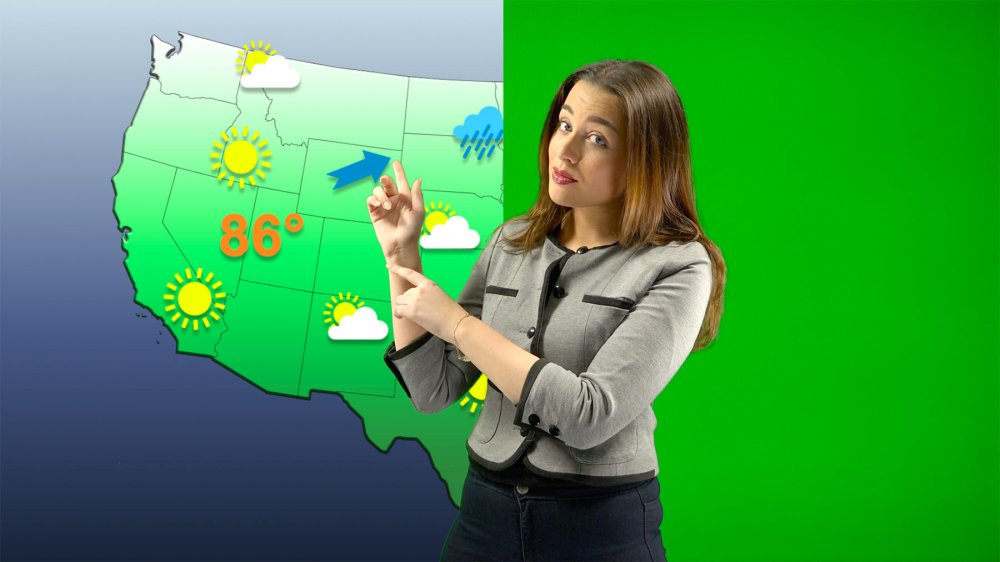
Chroma Keying (alias Green Screening atau Blue Screening) adalah teknik untuk mengganti warna tertentu dalam gambar dengan konten lain. Contoh yang paling populer adalah penyiar berita di depan peta cuaca: Di dalam studio, ada latar belakang hijau besar dan di depannya penyiar berita menunjuk ke objek imajiner. Komputer dapat mendeteksi latar belakang melalui warnanya dan menggantinya dengan konten video lainnya. Penonton akan melihat penyiar di depan peta cuaca animasi.
Latar Belakang / Latar Belakang
Hal pertama yang perlu dipertimbangkan untuk pengaturan greenscreen Anda adalah latar belakang, yang bisa berupa apa saja, mulai dari dinding yang dicat hijau, selimut hijau tua, atau kain greenscreen profesional. Backdrop dengan harga yang lebih tinggi ini biasanya berukuran cukup besar, sangat tahan lama, dan terbuat dari katun 100%, yang membuatnya tidak terlalu memantulkan cahaya. Jika Anda mencari pengaturan profesional dengan hasil terbaik, kain seperti itu sangat penting, tetapi untuk kesenangan atau produksi dengan anggaran terbatas, apa pun yang berwarna hijau bisa digunakan sebagai layar hijau, pastikan tidak ada lipatan atau lipatan, karena ini akan menimbulkan bayangan pada kain Anda dan menciptakan bintik-bintik yang lebih gelap, yang sulit untuk dihilangkan di kemudian hari.
Pencahayaan
Penataan pencahayaan yang bagus adalah kunci untuk mendapatkan kunci kroma berkualitas tinggi. Ada beberapa aspek yang perlu diperiksa:
- Latar belakang harus disinari serata mungkin. Hal ini akan membantu Chroma Key Filter untuk mengetahui, latar belakang yang berwarna hijau dan perlu dipotong (dikunci), serta bagian gambar mana yang harus dipertahankan.
- Aktor tidak boleh mengenakan pakaian apa pun yang senada dengan warna latar belakang. Area tersebut juga akan dikunci oleh Chroma Key Filter. Namun demikian, perilaku ini juga bisa digunakan untuk menciptakan sejumlah efek yang menyenangkan!
- Karena latar belakang akan memantulkan banyak cahaya dan oleh karena itu akan menyinari sang aktor, maka penting untuk berdiri jauh dari latar belakang. Selain itu, beberapa lampu sorot dari belakang ke bahu dan rambut akan membantu mengurangi jumlah warna yang tumpah ke aktor dalam gambar video.
Penempatan lampu Anda adalah bagian yang sangat penting dalam penataan. Meskipun Anda harus mencoba-coba, untuk menemukan apa pun yang paling sesuai dengan kebutuhan Anda, teknik yang sangat umum digunakan disebut pencahayaan tiga titik, yang memerlukan setidaknya tiga lampu:
1. Key Light mencerahkan subjek Anda secara umum dan ditempatkan pada sudut 45° pada subjek di kedua sisi kamera 2. Fill Light juga ditempatkan pada sudut 45° ke subjek, tetapi di sisi lain kamera. Cahaya ini diredupkan hingga sekitar 60% dan mengisi semua bayangan kasar pada subjek Anda
3. Cahaya Latar ditempatkan secara berlawanan dengan Cahaya Kunci di belakang subjek dan diredupkan hingga sekitar 30-40%. Ini menyoroti bagian tepi subjek Anda, sehingga lebih menonjol dari latar belakang
Anggap ini sebagai titik awal yang solid untuk pencahayaan Anda. Dari sini, Anda bisa menambahkan lampu sebanyak yang Anda inginkan. Di bawah ini adalah saran lain tentang cara menempatkan hingga tujuh lampu. Anda juga bisa melihat video di atas untuk mengetahui secara rinci tentang teknik pencahayaan ini.
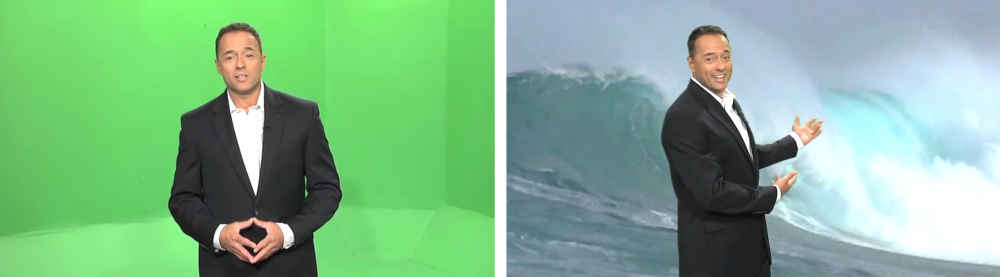
Menyiapkan Kamera
Satu kunci untuk Chroma Key yang baik adalah perangkat kamera. Anda harus menggunakan kamera yang bisa beralih ke mode manual, di mana Anda bisa menyesuaikan dan mengunci parameter tertentu:
- Fokus
- Keseimbangan Putih
- Paparan
Fitur-fitur ini cenderung bervariasi jika kamera hanya melihat latar belakang berwarna tunggal: Fitur fokus otomatis akan melompat, karena tidak dapat menemukan titik apa pun dalam gambar yang memberitahukan bahwa fokusnya tepat. White Balance akan berubah setelah seseorang masuk ke dalam bidang pandang. Hal ini akan mengubah warna menjadi kunci juga dan Anda perlu menyesuaikan kembali pengaturan Chroma Keying Anda. Hal yang sama berlaku untuk Pencahayaan kamera Anda: Jika Anda tidak menguncinya, maka akan berubah pada saat seseorang tampil di depan layar hijau dan Chroma Key Filter tidak akan berfungsi lagi.
*Bahkan Kamera Web dapat dikunci dalam Fokus, Keseimbangan Putih, dan Pencahayaan
Biasanya, Anda tidak perlu menyiapkan apa pun untuk kamera web: Anda tinggal menyambungkannya dan kamera akan menyesuaikan diri secara otomatis dengan lingkungan, sehingga memberikan pengalaman terbaik bagi pengguna. Namun demikian, untuk chroma keying, Anda perlu mengunci parameter kamera. Beberapa vendor menyediakan alat terpisah untuk menyesuaikan pengaturan kamera (misalnya Logitech) untuk yang lain ada aplikasi pihak ke-3 yang disebut Macam untuk itu.
Memilih Filter Kunci Kroma yang Akan Digunakan di mimoLive
Ada dua filter Chroma Keying yang berbeda yang ada di dalam mimoLive: Chroma Keying Basic dan Chroma Keying Pro.
- The Dasar Penguncian Kroma Filter ini sebaiknya digunakan jika latar belakang Anda tidak memiliki kecerahan yang merata secara sempurna, atau Anda ingin mengunci warna tertentu yang tidak memiliki saturasi yang baik. Biasanya, filter ini digunakan dalam pengaturan yang sulit untuk mengontrol pencahayaan latar belakang dan hasilnya harus cepat dan mudah (misalnya, di sekolah).
- The Chroma Keying Pro Filter Chroma Keying Pro secara matematis didasarkan pada warna latar belakang yang terang dan tersaturasi dengan baik. Filter ini bekerja dengan warna hijau atau biru, tetapi dapat disesuaikan dengan warna apa pun. Filter Chroma Keying Pro akan menafsirkan nuansa warna tersebut sebagai tingkat transparansi yang berbeda dan sensitivitasnya yang tinggi membuat latar belakang tidak memiliki lipatan atau bayangan. Selain itu, kualitas gambar perangkat video Anda juga penting: Artefak kompresi atau pergeseran warna dapat menghasilkan hasil yang tidak diinginkan pada kunci.
Menyiapkan monitor kepercayaan diri
Ketika bekerja di depan layar hijau, sering kali sulit bagi aktor untuk membayangkan seperti apa hasil akhirnya. Itulah mengapa akan sangat menyenangkan untuk memiliki monitor kepercayaan diri yang menunjukkan produk video akhir.
Anda dapat menggunakan output monitor sekunder Mac Anda dan fitur Full Screen Playout di mimoLive untuk mewujudkannya.
Namun, jika Anda menempatkan monitor di depan aktor dan menampilkan output program mimoLive, gambar akan berorientasi kiri-kanan dengan benar, yang berarti bahwa jika aktor mengangkat tangan kiri, monitor playout akan menampilkannya di sisi kanan layar. Hal ini sering menimbulkan masalah jika aktor mencoba untuk menunjuk ke lokasi tertentu dalam produksi video karena kita terbiasa melihat diri kita sendiri di depan cermin daripada pada gambar yang tidak bercermin.
Untuk memperbaiki masalah ini, terdapat opsi "Mirror horizontally" dalam Full Screen Settings Panel (Panel Pengaturan Layar Penuh) yang memungkinkan output dicerminkan. Perlu diketahui, bahwa tulisan juga dicerminkan, karena ada penyebabnya!

